Cài đặt đầu ghi hình NVR S3-P4-P qua trình duyệt web
Mô tả sản phẩm cài đặt đầu ghi S3
- Giao diện Tiếng Việt.
- Xem từ xa qua phần mềm gdmss/idmss.
- Đầu ghi hình 4 kênh camera IP, chuẩn nén hình ảnh H.265/H.264 với hai luồng dữ liệu hỗ trợ hiển thị 4CH 1080P, băng thông đầu vào max 48Mpb, hỗ trợ lên đến camera 4MP, hỗ trợ kết nối nhiều thương hiệu camera với chuẩn tương thích Onvif 2.4
- Hỗ trợ 4 cổng PoE (IEEE802.3at/af).
- Hỗ trợ 1 ổ cứng dung lượng tối đa 6TB, 2 usb 2.0, 1 cổng RJ4(10/100M), 1 cổng audio vào ra hỗ trợ đàm thoại 2 chiều, hỗ trợ điều khiển quay quét thông minh với giao thức dahua, hỗ trợ xem lại và trực tiếp qua máy tính, thiết bị di động
- Hỗ trợ cấu hình thông minh qua P2P, quản lý đồng thời 128 tài khoản kết nối, chất liệu plastic.

SƠ ĐỒ TỔNG QUAN KẾT NỐI:
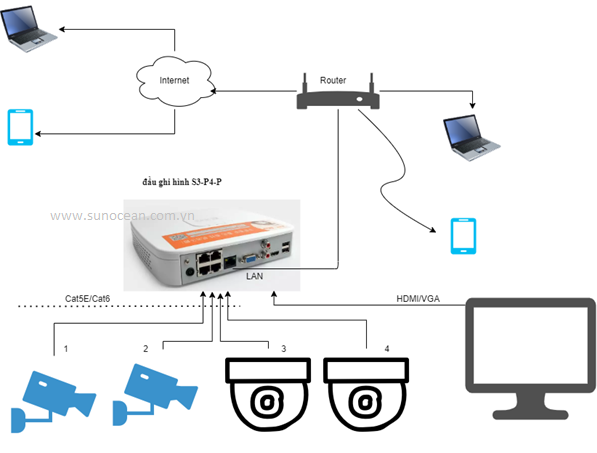
Bước 1: Tìm kiếm, thay đổi và thêm camera vào đầu ghi:
Để cài đặt đầu ghi, thông thường đầu ghi mới sẽ có địa chỉ IP mặc định là 192.168.1.108 hoặc nếu địa chỉ đã thay đổi ta có thể dùng phần mềm của hãng Dahua ConfigTool để quét tìm địa chỉ IP của đầu ghi và camera Dahua. Download phần mềm theo link ConfigTool.
- Chạy phần mềm và chọn seach setting và tích vào current segment search, other segment search.
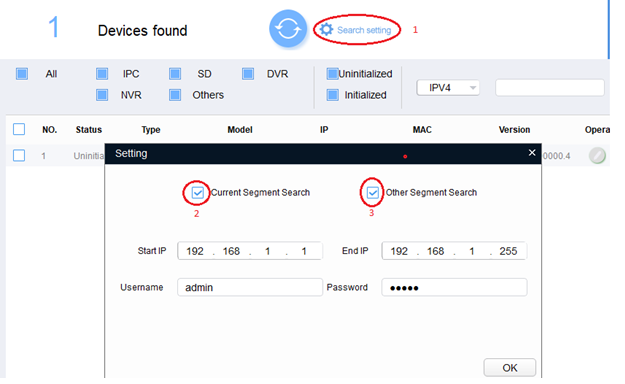
- Thấy danh sách tìm thấy, ở đây có 1 thiết bị được tìm thấy ở trạng thái Uninitialize.
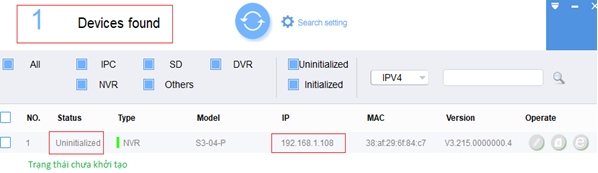
- Để chạy khởi tạo thiết bị ta tick vào ô vuông trước thiết bị và chọn initialize ở góc dưới:
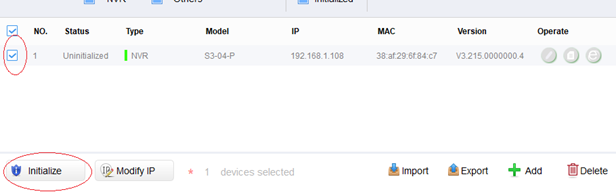
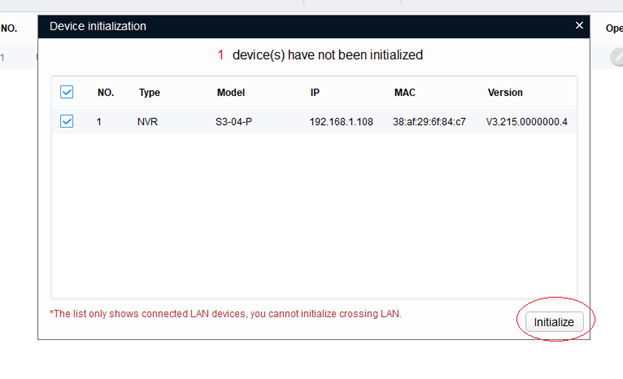
- Tạo mật khẩu mới cho đầu ghi:
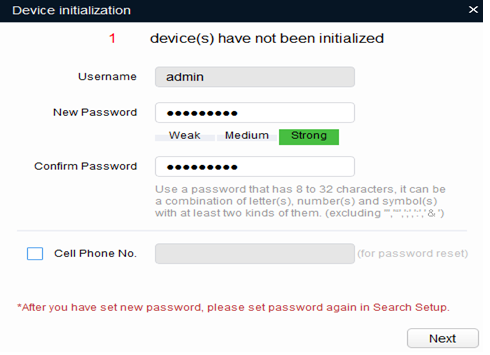
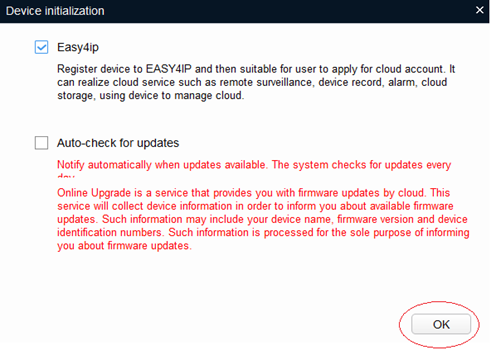
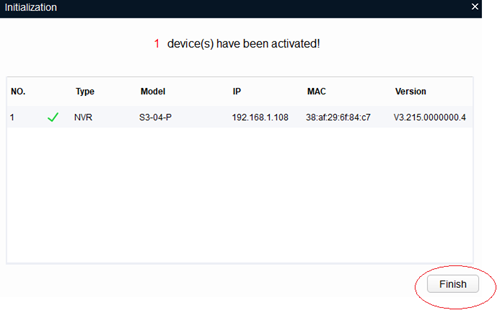
Để đổi địa chỉ IP của đầu ghi ta vào lại search setting, đổi lại mật khẩu mới vào và làm theo hình:
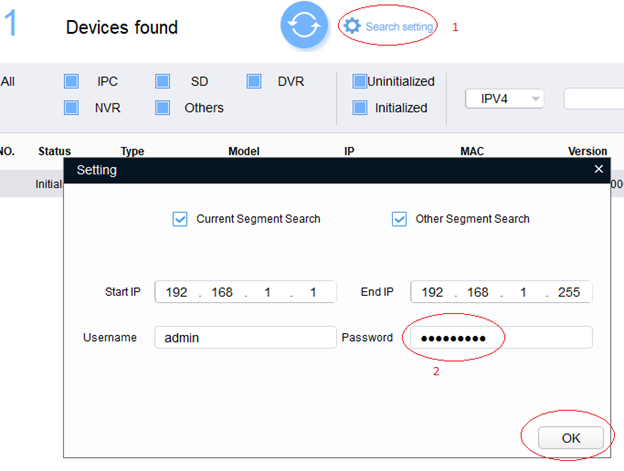
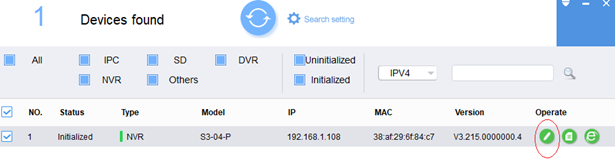
Như mạng mình ở đây đang dùng lớp mạng 192.168.40.0/24 và IP 192.168.40.200/24 chưa cấp cho thiết bị nào.
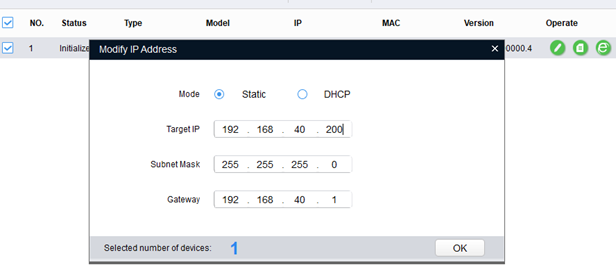
Để chắc địa chỉ IP mới chưa IP dùng đến set IP máy tính về cùng lớp mạng đang dùng (set IP tĩnh hoặc nhận dhcp) như của mình là tự nhận DHCP router cấp:

Ping thử địa chỉ nào đó như ở dưới mình ping 192.168.40.200 ra như hình dưới là chưa dùng có thể cấp cho thiết bị đầu ghi.
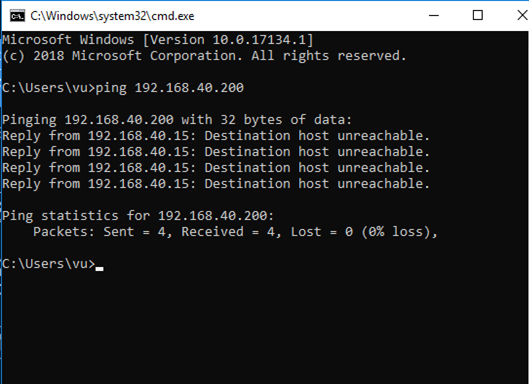
Để vào đầu ghi trên trình duyệt nhanh ta nhấn vào liên kết:

- Ra trang web đăng nhập vào đầu ghi với tài khoản đã tạo trước.
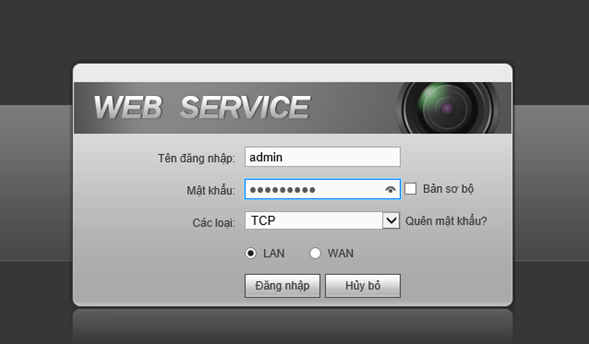
Nếu ra giao diện như hình dưới, ta nhấn vào chổ khung đánh dấu đỏ để tải về plugin.
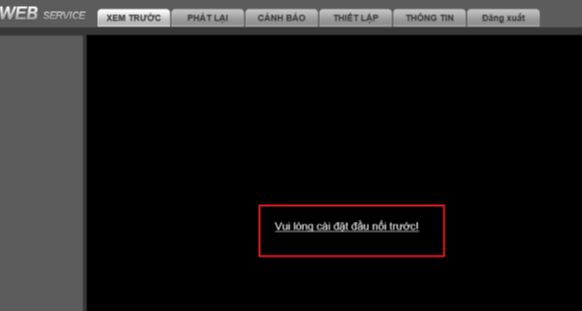
Nhấn vào Run để chạy.

Nhấn vào Allow để tiếp tục.

Tiếp tục chọn Allow.
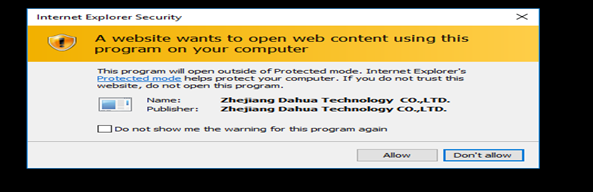
Đợi một tý chạy xong, nhấn tải lại trang web và đăng nhập lại. Vào giao diện quản lý vào Tab Thiết lập để gán và đăng ký camera vào đầu ghi.
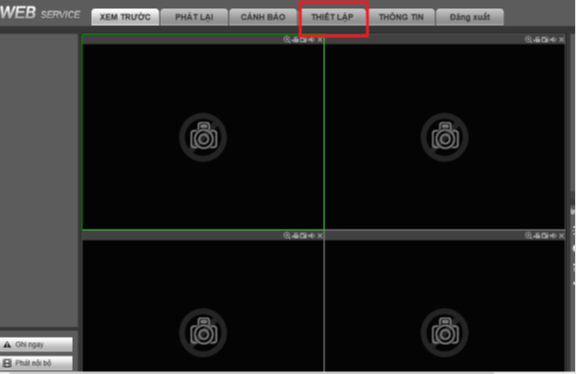
Chọn theo thứ tự để tìm kiếm, khởi tạo, sữa đổi IP và thêm camera.
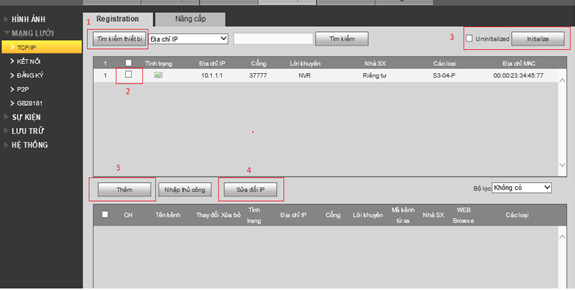
Trường hợp nếu tìm kiếm không ra hoặc các chức năng chỉnh sữa IP không hỗ trợ. Ta sử dụng dây mạng cắm trực tiếp máy tính với 1 trong 4 đầu mạng PoE phía sau đầu ghi (camera dùng cổng mạng PoE trực tiếp cổng sau đầu ghi).
Dùng lại phần mềm ConfigTool để seach địa chỉ IP camera:
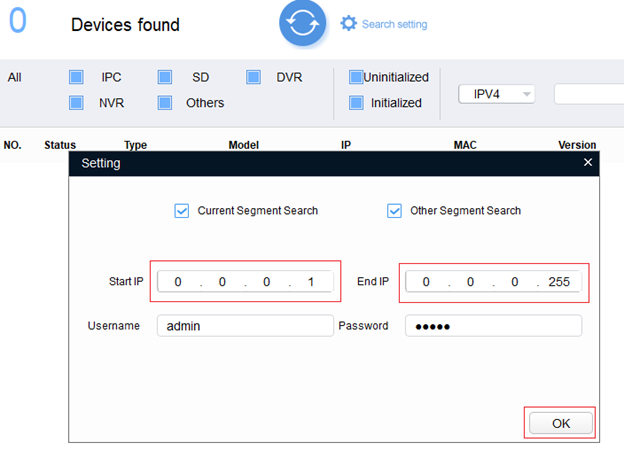
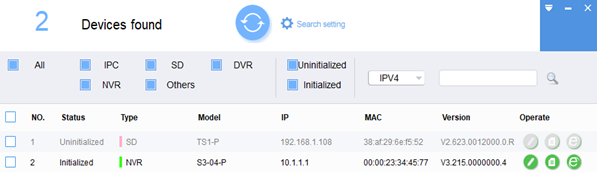
Ở đây ta thấy search ra 2 địa chỉ trong đó mặc định ban đầu card mạng cổng sau đầu ghi có IP là 10.1.1.1/24, còn camera mới là 192.168.1.108 và chưa khởi.
Ta khởi tạo camera và đổi IP camera về giải 10.1.1.0/24 với default gateway là 10.1.1.1
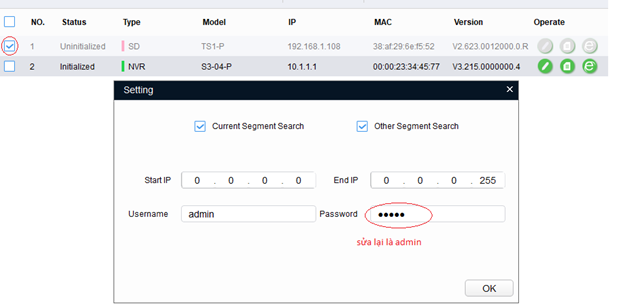
Khởi tạo lại, đổi IP, đổi mật khẩu (nên đổi giống đầu ghi) như các bước thực hiện với đầu ghi đã hướng dấn ở trên.
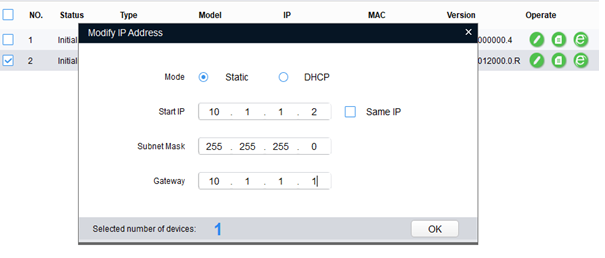
Xong ta có thể đổi IP máy tính về cùng lớp mạng 10.1.1.0/24 để vào chỉnh sửa chi tiết từng camera, nếu không cần thiết ta rút dây mạng nối máy tính với cổng PoE đầu ghỉ ra, cắm dây lại như ban đầu và truy cập vào địa chỉ IP camera lớp chính mình để thêm camera.
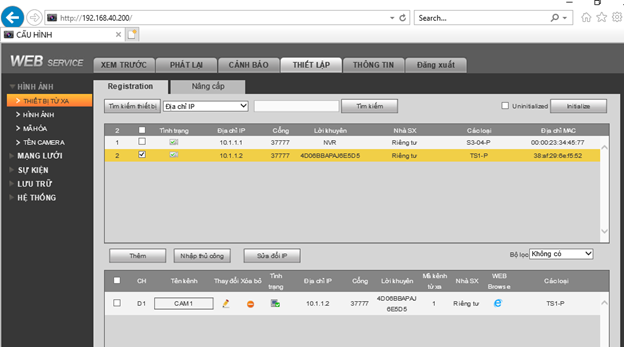
Ở đây đã thêm camera vào được rồi, trường hợp thấy tình trạng camera đang báo gạch đỏ thì nên nhấn vào hình cây bút chổ cột thay đổi để đổi lại mật khẩu camera.
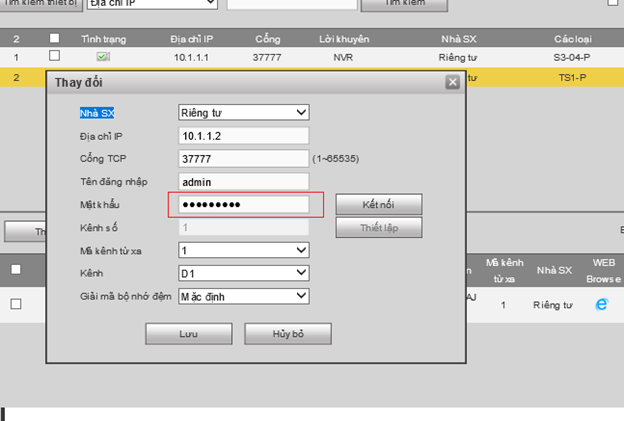
2. Cài đặt các thông số cần thiết cho camera.
- Cài đặt thời gian.
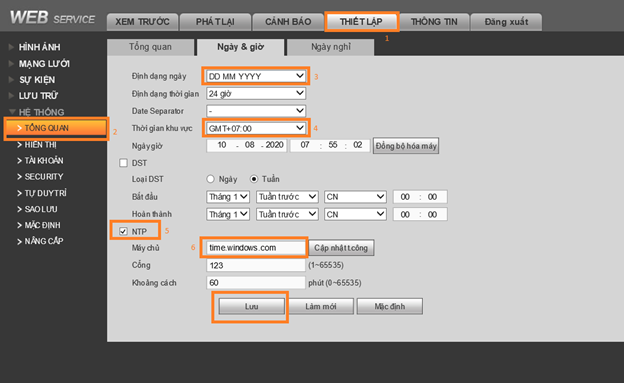
- Cài đặt tài khoản người dùng.
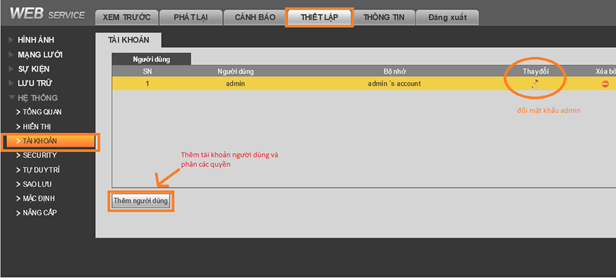
- Cài đặt lưu lại trên ổ cứng HDD:
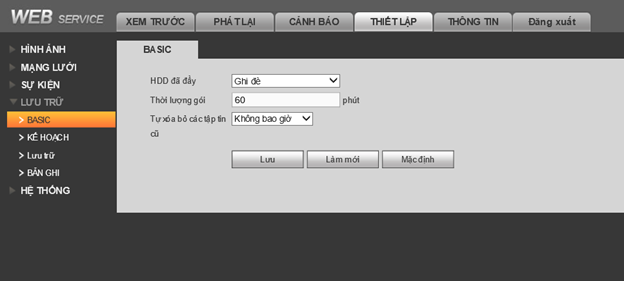
Lưu trữ toàn thời gian hoặc có thể cài đặt thêm lưu trữ theo chuyển động.
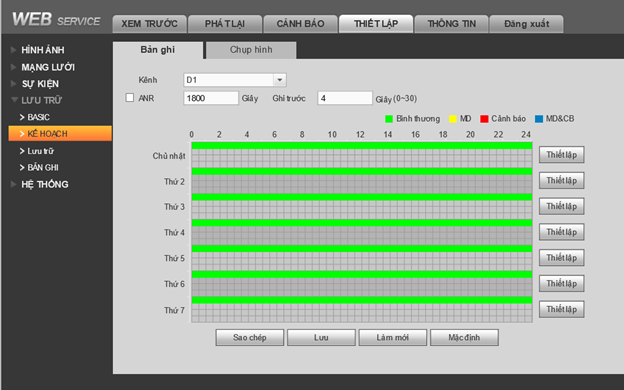
- Thay đổi các giá trị port trên đầu ghi (có thể để mặc định hoặc thay đổi port ra ngoài trên router để an toàn).
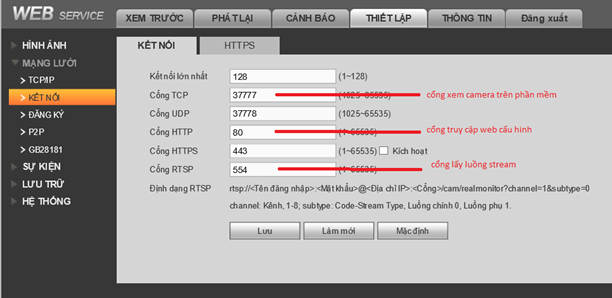
- Nếu xem qua cloud không cần NAT port thì kích hoạt P2P và quét mã QR (Tốc độ xem online sẽ chậm và không ổn định hơn dùng tên miền, nếu dùng tên miền nên tắt để cải thiện tốc độ mạng).
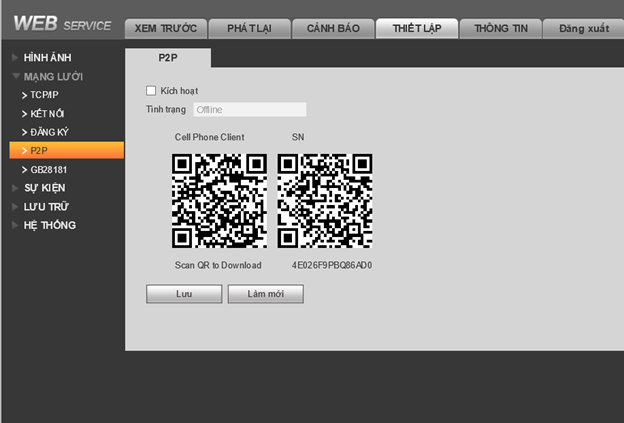
- Chỉnh các thông số về chất lượng hình ảnh của camera.
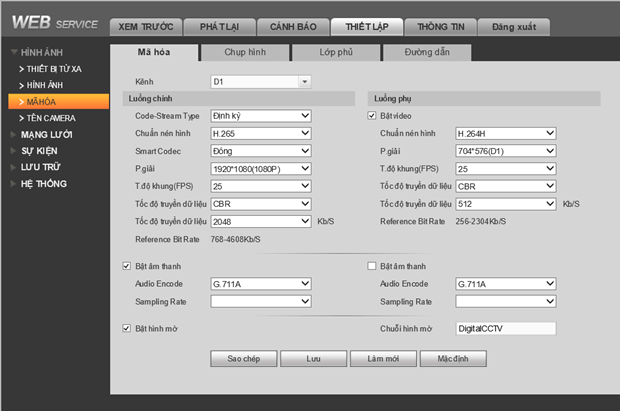
Ở trên là các bước cơ bản để cài đặt đầu ghi hình S3-P4-P trên máy tính qua trình duyệt web. Chúc các bạn thành công khi làm theo hướng dẫn.
Hiện tại dòng sản phẩm đầu ghi hình S3-P4-P với 4 camera IP đang có hàng sẵn bên sunocean.com.vn, quý khách có nhu cầu lắp đặt xin liên hệ theo thông tin trang chủ hoặc liên hệ trung tâm kinh doanh Viễn thông SunOcean để được tư vấn và hỗ trợ lỹ thuật:
- Email: sales@sunocean.com.vn
- Tổng đài (8h-17h30, Thứ 2-Thứ 7): (+84) 28 35146 178
- Hotline phục vụ 24/7: (+84) 901 802 822
——————————————————————————————————————————–
Hãy chọn một công ty lắp đặt camera uy tính nhiều kinh nghiệm, đối với những công ty lắp đặt camera có nhiều kinh nghiệm sẽ nắm rõ được yêu cầu của khách hàng thì việc tư vấn một phương án phù hợp, giá cả hợp lý tránh được những phát sinh chi phí không cần thiết. Sẽ giúp quý khách hàng cảm thấy tuyệt vời hơn trong quá trình sử dụng sản phẩm.

Leave A Comment?